2024 Mayıs ayında güncellenmiştir: Optimizasyon aracımızla hata mesajları almayı bırakın ve sisteminizi yavaşlatın. şimdi al Bu bağlantıyı
- Indirin ve yükleyin onarım aracı burada.
- Bilgisayarınızı taramasına izin verin.
- Araç daha sonra Bilgisayarını tamir et.
Counter-Strike: Global Offensive (CS: GO), dünya çapında birçok oyuncu tarafından sevilen bir oyundur. Ancak, eşleştirme için sıraya girmeye çalışırsanız, "VAC oyun oturumunuzu sona erdiremedi" hatası alabilirsiniz. Birçok çevrimiçi oyuncunun bu hatayı bildirdi Steam Topluluğuna katılmaya çalışırken veya oynarken.
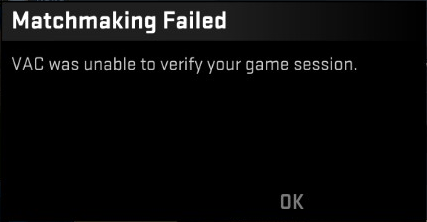
Bu soruna bir çözüm arıyorsanız doğru yere geldiniz. CS: GO'da “VAC oyun oturumunuzu görüntüleyemiyor” hata bildirimini bastırmayı deneyebileceğiniz birkaç düzeltme sunacağız.
Neden VAC'nin Oyun Oturumunuzu Doğrulayamadığını söylüyor?
VAC (Valve Anti-Cheat System) kurulum dosyalarındaki anormallikleri tespit eder. Diğer oyunculara göre haksız bir avantaj elde etmek için oyuncuların oyun dosyalarını değiştirmesini önlemek için tasarlanmıştır.
VAC oyun oturumunuzu kontrol etmez, ancak oyun dosyalarınızı herhangi bir şekilde değiştirmediyseniz, dosya yapılandırmasında bir hata vardır. Bazen VAC ayrıca bir yanlış pozitif oluşturabilir ve "Oyun oturumu doğrulanamadı" mesajını görüntüleyebilir.
Oyun dosyalarının bütünlüğünü kontrol edin

- Steam'i kapatın (sistem tepsisindeki Steam simgesine sağ tıklayın ve Çıkış'ı seçin).
- Steam simgesine (masaüstü veya başlat menüsü) sağ tıklayın ve "Yönetici olarak çalıştır" ı seçin.
- Steam'deki kütüphaneye gidin. Counter-Strike: Global Offensive'e sağ tıklayın ve Özellikler'i seçin.
- Yerel Dosyalar sekmesini seçin ve tıklayın Oyun Dosyalarının Bütünlüğünü Doğrulayın. İşlem tamamlandıktan sonra bazı dosyaların yeniden indirilmesi gerekebilir.
- Bilgisayarı yeniden başlatın.
Mayıs 2024 Güncellemesi:
Artık bu aracı kullanarak, sizi dosya kaybına ve kötü amaçlı yazılımlara karşı koruma gibi bilgisayar sorunlarını önleyebilirsiniz. Ek olarak, bilgisayarınızı maksimum performans için optimize etmenin harika bir yoludur. Program, Windows sistemlerinde oluşabilecek yaygın hataları kolaylıkla düzeltir - mükemmel çözüm parmaklarınızın ucundayken saatlerce sorun gidermeye gerek yoktur:
- 1 Adım: PC Onarım ve Doktoru İndirme Aracı'nı indirin (Windows 10, 8, 7, XP, Vista - Microsoft Altın Sertifikalı).
- 2 Adımı: “Taramayı Başlat”PC sorunlarına neden olabilecek Windows kayıt defteri sorunlarını bulmak için.
- 3 Adımı: “Hepsini tamir et”Tüm sorunları düzeltmek için.
Steam Hizmetini Onarın
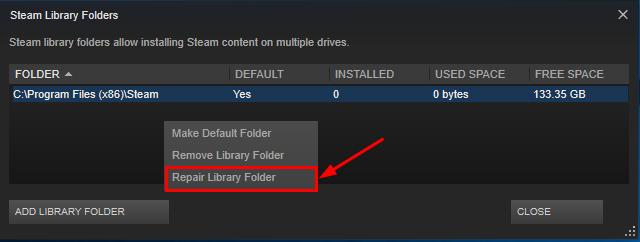
Valf, burada buhar servisi onarımını önerir. Tüm yapman gereken:
- Steam'i kapatın. Bunu yapmak için, görev çubuğunda (sağ alt köşede) Steam'e sağ tıklayın ve Çıkış'a tıklayın:
- Başlangıç menüsünü açın, "çalıştır" ı bulun ve "çalıştır" dosyasını açın:
- Metin kutusuna şunu girin ve Tamam'ı tıklayın:
- "C: \ Program Dosyaları (x86) \ Steam \ bin \ SteamService.exe" / Geri Yükle
- Bundan sonra boş bir terminal görünmelidir. Steam'in kapanıp yeniden açılmasını bekleyin - sorununuz çözülmelidir.
CS: GO'yu sıfırdan yeniden yükleyin
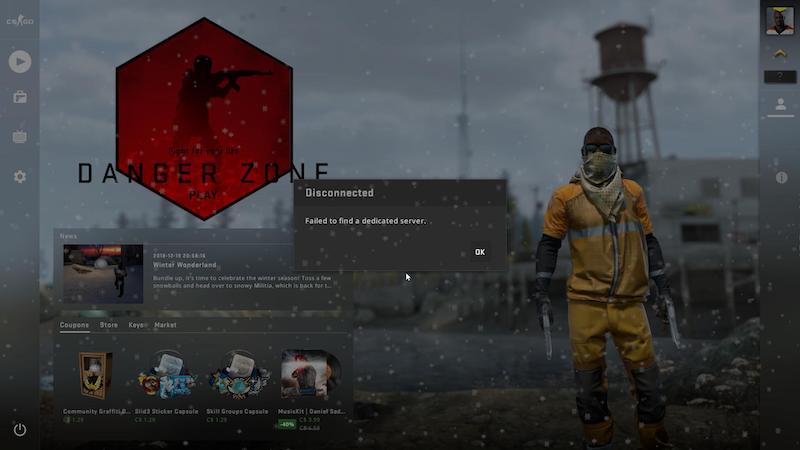
Yukarıdaki iki düzeltme işe yaramazsa, ayarı değiştirmek veya bilgisayarınızı yeniden başlatmak büyük olasılıkla sorununuzu çözmeyecektir. Bununla birlikte, sizin için başka bir şeyin doğru olup olmadığını görmek için internette arama yapmanızı öneririz. Ancak, CS: GO'yu yeniden yüklemek muhtemelen size zaman kazandıracaktır. Oyunu yeniden yüklemek sorunu hızla çözecektir ve birçok farklı düzeltmeyi denemenize gerek kalmayacak (muhtemelen işe yaramayacaktır).
- CS: GO'yu tamamen yeniden yüklemek için, Steam'deki kitaplığınıza gidin, "Counter-Strike: Global Offensive" e sağ tıklayın ve "Kaldır" ı seçin:
- Açılan pencerede "Sil" i tıklayın:
- Ardından CS: GO'yu yeniden yüklemeniz gerekir.
- CS: GO yeniden yüklendikten sonra, "Eşleştirme başarısız - VAC oyun oturumunuzu doğrulayamıyor" hatası düzeltilmelidir!
Uzman İpucu: Bu onarım aracı, depoları tarar ve bu yöntemlerden hiçbiri işe yaramadıysa, bozuk veya eksik dosyaları değiştirir. Sorunun sistem bozulmasından kaynaklandığı çoğu durumda iyi çalışır. Bu araç, performansı en üst düzeye çıkarmak için sisteminizi de optimize eder. tarafından indirilebilir Burayı tıklatarak

CCNA, Web Geliştirici, PC Sorun Giderici
Ben bir bilgisayar tutkunuyum ve pratik bir IT Professional'ım. Bilgisayar programlama, donanım sorunlarını giderme ve onarım konularında yıllarca deneyimim var. Web Geliştirme ve Veritabanı Tasarımı konusunda uzmanım. Ayrıca Ağ Tasarımı ve Sorun Giderme için CCNA sertifikam var.

